FANUC的网络配置
- 格式:doc
- 大小:749.50 KB
- 文档页数:22
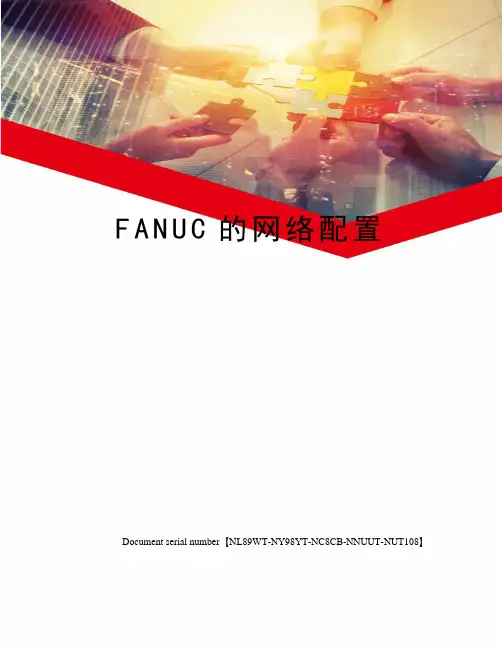
F A N U C的网络配置Document serial number【NL89WT-NY98YT-NC8CB-NNUUT-NUT108】FANUC以太网接口技术交流ID号_ dwxc2009004 _日期 _文件使用的限制以及注意事项等文件版本更新的纪录目录FANUC 0i-D系列系统的以太网硬件设备主要有以下两种:快速以太网板(Fast Ethernet Board)和数据服务器板(Fast Data Server Board),对应功能叫做以太网功能(Ethernet Function)和数据服务器功能(Date Server Function)。
现0i-MD和0i-TD系统都标配有内嵌式以太网和PCMCIA网卡,而0i-Mate MD和0i-Mate TD只标配PCMCIA网卡。
PCMCIA网卡和内嵌式以太网的功能接近,只是PCMCIA网卡不支持FANUC程序传输软件。
1. 内嵌式以太网FANUC 0i-D系列中的0i-MD/0i-TD系统都标准配置有支持100Mbps 的内嵌式以太网。
将CNC 与电脑连接起来,即可进行NC 程序的传输、机械的控制和运行状态的监视、机械的调整和维护。
其基本功能包括:·基于FTP 传输功能的NC 程序传输可通过CNC 画面的操作来传输NC 程序。
电脑侧使用FTP 服务器软件,所以,可以与Windows 环境以外的主机一起传输NC 程序。
·基于FOCAS2/Ethernet 的机械的控制和监视可利用i CELL 和CIMPLICITY,创建进行机械的控制和监视系统。
此外,可以直接使用FOCAS2/Ethernet 功能,创建独特的应用软件;也可通过CNC 主导信息通知功能,利用NC 程序、或者梯图程序发出的指令,从CNC 自发地向电脑的应用程序通知信息(CNC/PMC数据)。
·可以在线进行基于FANUC LADDER-Ⅲ以及SERVO GUIDE 的机械的调整和维护、梯图程序的维护和伺服电机的调整。
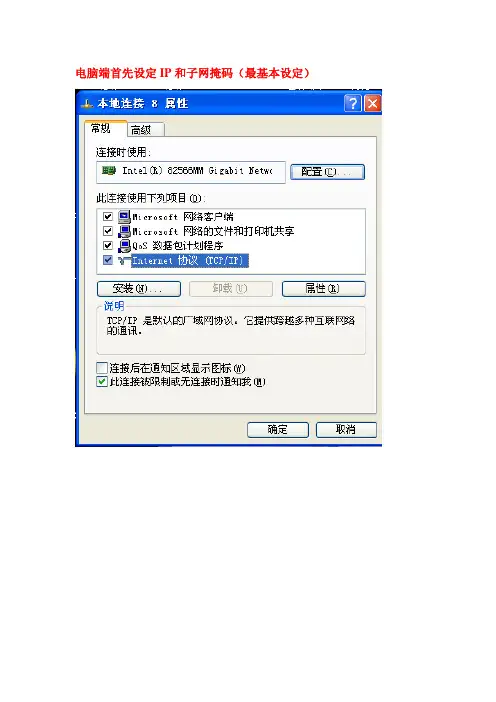
电脑端首先设定IP和子网掩码(最基本设定)设定数据服务器功能所需的基本参数如要使用数据服务器功能,需将系统参数#20设为5 下面进行CNC端IP等参数设定点击SYSTEM-ÆETHPRM-Æ操作—》板卡下面进行电脑端servu软件的设定(servu软件用于电脑做数据服务器时)a.安装Serv-U,包括汉化和注册(试验时用的是Serv-U v6.4.0.6)。
b.打开“Serv-U Administrator”,在左侧“域”图标上按右键并选择“新建域”。
在弹出的对话框中填入“域地址”192.168.1.1,单击“下一步”。
在“域名”中填入任意合法名称,如“computer-ftp”,单击“下一步”。
“域端口号”必须填写21(不能是其它端口,如果其它程序已经占用21 号端口,请立即修改此程序的端口,或者卸载此程序),单击“下一步”。
在“域类型”中选择“存储于.INI 文件”,单击“下一步”。
c.在新建的域下的用户图标上按右键并选择“新建用户”。
在弹出的对话框中的“用户名称”中填入wanghw,密码输入123,单击“下一步”。
在“主目录”填入一个非盘符的并且存在的目录路径,例如在C 盘有一个叫SERVU 的文件夹,那么就可以填写“C:\SERVU”,单击“下一步”。
在“是否锁定用户于主目录”中选择“是”,单击“完成”。
d.单击“用户”下的“wanghw”,在右侧的选项卡中选择“目录访问”,单击“C:\SERVU”,并把右侧的复选项都选上,单击“应用”。
e.最后,单击左侧的“本地服务器”,把右侧的选项“自动开始(系统服务)”选中,并单击弹出的“警告”窗口中的“确定”。
服务器连接成功后,servu软件将会出现“服务器正在运行”字样编辑方式下,点击MDI键盘程序—》扩展—》主机—》操作—》板卡—》,将会出现下图上图为电脑端C盘servu文件夹内的文件;如果“服务器正在运行”,CNC界面未出现上图,那么可能为系统访问电脑服务器的权限不够,请检查防火墙、用户名权限等。
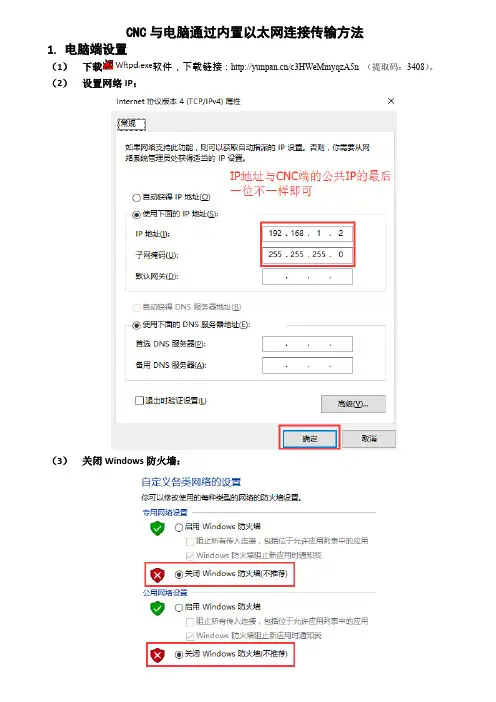
CNC与电脑通过内置以太网连接传输方法
1.电脑端设置
(1)下载软件,下载链接:/c3HWeMmyqzA5n (提取码:3408)。
(2)设置网络IP:
(3)关闭Windows防火墙:
(4)Wftp.exe软件设置:
打开软件,点击菜单栏的Security—>Usesr/rights…
弹出Uses/rights Security对话框,点击New User…创建用户(用户名和密码)
点击Browse…,选择电脑中程序所在的文件目录:
点击Rights<<,设定用户权限,勾选完成后点击Done完成设定。
C端设置
(1)共同设定
按—>—>—>:
按—>—>—> :
(2)FTP传输设定
按—>—>—> :
C与电脑传输(通过内置以太网)
(1)通道号(参数号No.20)改为9,使用内嵌(网线)进行传输:
(2)在模式下,按—>—>—>—>,即可在CNC上显示电脑中的程序文件。
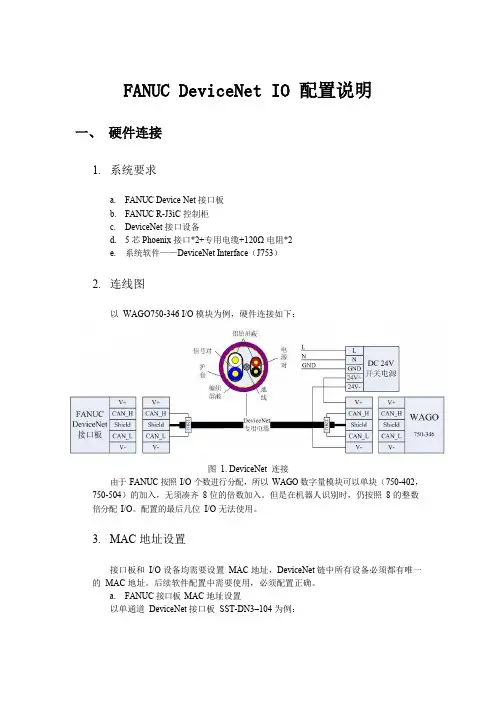
FANUC DeviceNet IO 配置说明一、硬件连接1.系统要求a.FANUC Device Net 接口板b.FANUC R-J3iC 控制柜c.DeviceNet 接口设备d. 5 芯Phoenix 接口*2+专用电缆+120Ω电阻*2e.系统软件——DeviceNet Interface(J753)2.连线图以WAGO750-346 I/O 模块为例,硬件连接如下:图 1. DeviceNet 连接由于FANUC 按照I/O 个数进行分配,所以WAGO 数字量模块可以单块(750-402,750-504)的加入,无须凑齐8 位的倍数加入。
但是在机器人识别时,仍按照8 的整数倍分配I/O。
配置的最后几位I/O 无法使用。
3.MAC 地址设置接口板和I/O 设备均需要设置MAC 地址,DeviceNet 链中所有设备必须都有唯一的MAC 地址。
后续软件配置中需要使用,必须配置正确。
a.FANUC 接口板MAC 地址设置以单通道DeviceNet 接口板SST-DN3–104 为例:接口板MAC 地 址拨码开关 (DIP )图 2. 接口板MAC 地址设置b. Device Net I/O 设备 MAC 地址设置以 WAGO (750-346)模块为例:图 3. WAGO (750-346)MAC 地址设置二、 软件设置完成硬件连接后,开始软件配置。
必须确保机器人先于 DeviceNet设备上电,否则有很大几率出现设备无法连接的问题。
1. 进入 MENUS->I/O->DeviceNet 界面。
将当前使用的接口卡激活(ONLINE )。
如果出现无法激活的情况,请检查接口卡的MAC 地址设置。
确保DIP 开关号与插槽号(RACK)相一致。
图4. 激活DeviceNet 接口卡2.板卡激活后,按DIAG 键进入诊断界面,开始寻找外部I/O 设备。
如果不确定外部设备的MAC 地址,点击BROWSE 键可以自动寻找外部设备。
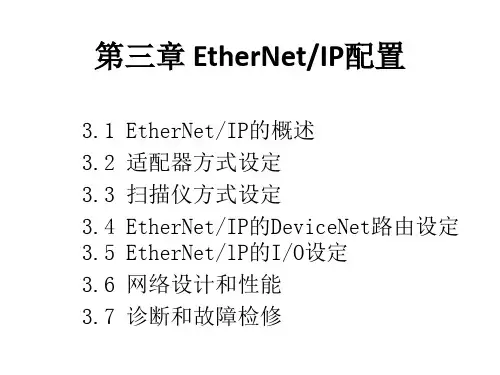
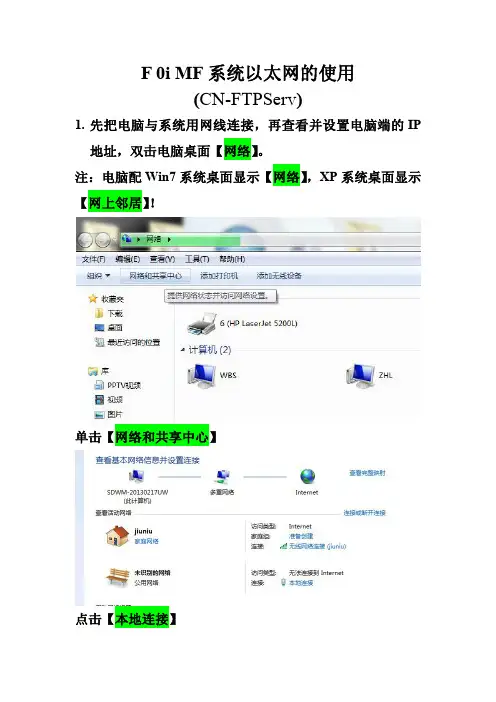
F0i MF系统以太网的使用(CN-FTPServ)1.先把电脑与系统用网线连接,再查看并设置电脑端的IP地址,双击电脑桌面【网络】。
注:电脑配Win7系统桌面显示【网络】,XP系统桌面显示【网上邻居】!单击【网络和共享中心】点击【本地连接】点击【属性】,找到Internet协议版本4(TCP/IPV4)并选择,再点击【属性】。
查看IP地址或设置【192.168.1.2】,点击【子网掩码】,会自动显示255.255.255.0然后点击【确定】退出即可。
注意:必要时关闭防火墙!2.拷贝软件【CN-FTPServ】,并打开软件文件夹,如下图,双击【cn-FTPServ.exe】应用程序安装包进行安装,并新建快捷方式;打开软件;点击【设定】,再点击【IP限制】;设置【IP限制】菜单如下图,设置【允许】的IP列表:【192.168.1.*】,点击【添加】并【关闭】即可;再点【设定】-->【用户】;点击【新建用户】,并输入用户名,如【WN】,点【OK】;设置密码、选择放程序的文件目录等,按下图设置,并【保存】;(先在电脑F盘新建【FANUC】文件夹,选择这个文件夹)3.系统上的设置,先把I/O通道设置为【9】。
选择系统面板上【SYSTEM】键。
系统参数14885#1设【1】,14885#0设【0】,13115#4#5设【11】,11630#1设【1】;再按屏幕下面的扩展键(最右边的三角键),连续6次,显示【内藏口】并选择:选择【公共】,设置系统的IP地址,要求不能与电脑一致,如【192.168.1.1】:选择【FTP传送】,如下图设置主机名(电脑的IP地址)、端口号(21)、用户名、密码,与软件设置保持一致。
按【+】扩展菜单,选择【PING】。
按【操作】,选择【PING FTP1】,屏幕上出现【收到应答】即可。
4.把程序放在【F:/FANUC】文件夹中。
格式:.NC、.PRG、.TXT、无后缀等都行。
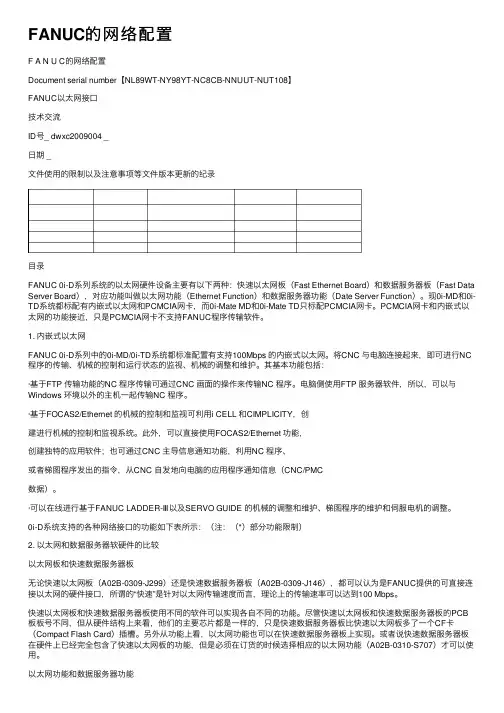
FANUC的⽹络配置F A N U C的⽹络配置Document serial number【NL89WT-NY98YT-NC8CB-NNUUT-NUT108】FANUC以太⽹接⼝技术交流ID号_ dwxc2009004 _⽇期 _⽂件使⽤的限制以及注意事项等⽂件版本更新的纪录⽬录FANUC 0i-D系列系统的以太⽹硬件设备主要有以下两种:快速以太⽹板(Fast Ethernet Board)和数据服务器板(Fast Data Server Board),对应功能叫做以太⽹功能(Ethernet Function)和数据服务器功能(Date Server Function)。
现0i-MD和0i-TD系统都标配有内嵌式以太⽹和PCMCIA⽹卡,⽽0i-Mate MD和0i-Mate TD只标配PCMCIA⽹卡。
PCMCIA⽹卡和内嵌式以太⽹的功能接近,只是PCMCIA⽹卡不⽀持FANUC程序传输软件。
1. 内嵌式以太⽹FANUC 0i-D系列中的0i-MD/0i-TD系统都标准配置有⽀持100Mbps 的内嵌式以太⽹。
将CNC 与电脑连接起来,即可进⾏NC 程序的传输、机械的控制和运⾏状态的监视、机械的调整和维护。
其基本功能包括:·基于FTP 传输功能的NC 程序传输可通过CNC 画⾯的操作来传输NC 程序。
电脑侧使⽤FTP 服务器软件,所以,可以与Windows 环境以外的主机⼀起传输NC 程序。
·基于FOCAS2/Ethernet 的机械的控制和监视可利⽤i CELL 和CIMPLICITY,创建进⾏机械的控制和监视系统。
此外,可以直接使⽤FOCAS2/Ethernet 功能,创建独特的应⽤软件;也可通过CNC 主导信息通知功能,利⽤NC 程序、或者梯图程序发出的指令,从CNC ⾃发地向电脑的应⽤程序通知信息(CNC/PMC数据)。
·可以在线进⾏基于FANUC LADDER-Ⅲ以及SERVO GUIDE 的机械的调整和维护、梯图程序的维护和伺服电机的调整。
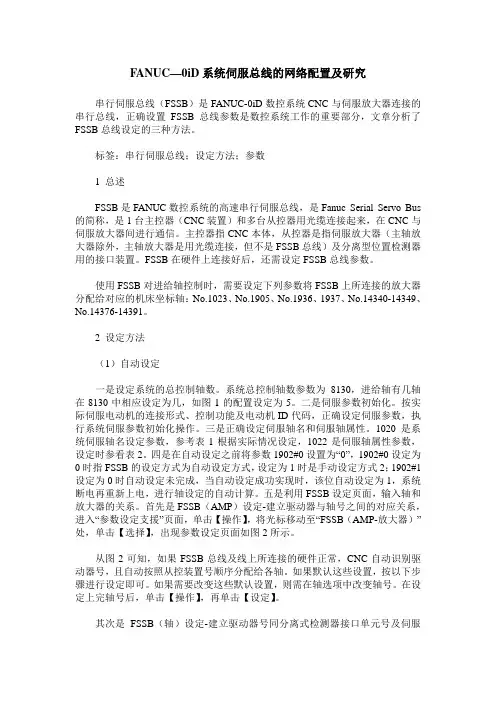
FANUC—0iD系统伺服总线的网络配置及研究串行伺服总线(FSSB)是FANUC-0iD数控系统CNC与伺服放大器连接的串行总线,正确设置FSSB总线参数是数控系统工作的重要部分,文章分析了FSSB总线设定的三种方法。
标签:串行伺服总线;设定方法;参数1 总述FSSB是FANUC数控系统的高速串行伺服总线,是Fanuc Serial Servo Bus 的简称,是1台主控器(CNC装置)和多台从控器用光缆连接起来,在CNC与伺服放大器间进行通信。
主控器指CNC本体,从控器是指伺服放大器(主轴放大器除外,主轴放大器是用光缆连接,但不是FSSB总线)及分离型位置检测器用的接口装置。
FSSB在硬件上连接好后,还需设定FSSB总线参数。
使用FSSB对进给轴控制时,需要设定下列参数将FSSB上所连接的放大器分配给对应的机床坐标轴:No.1023、No.1905、No.1936、1937、No.14340-14349、No.14376-14391。
2 设定方法(1)自动设定一是设定系统的总控制轴数。
系统总控制轴数参数为8130,进给轴有几轴在8130中相应设定为几,如图1的配置设定为5。
二是伺服参数初始化。
按实际伺服电动机的连接形式、控制功能及电动机ID代码,正确设定伺服参数,执行系统伺服参数初始化操作。
三是正确设定伺服轴名和伺服轴属性。
1020是系统伺服轴名设定参数,参考表1根据实际情况设定,1022是伺服轴属性参数,设定时参看表2。
四是在自动设定之前将参数1902#0设置为“0”,1902#0设定为0时指FSSB的设定方式为自动设定方式,设定为1时是手动设定方式2;1902#1设定为0时自动设定未完成,当自动设定成功实现时,该位自动设定为1,系统断电再重新上电,进行轴设定的自动计算。
五是利用FSSB设定页面,输入轴和放大器的关系。
首先是FSSB(AMP)设定-建立驱动器与轴号之间的对应关系,进入“参数设定支援”页面,单击【操作】,将光标移动至“FSSB(AMP-放大器)”处,单击【选择】,出现参数设定页面如图2所示。

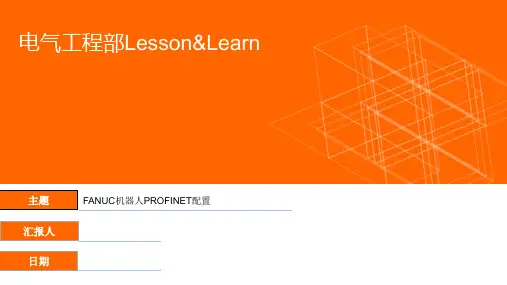
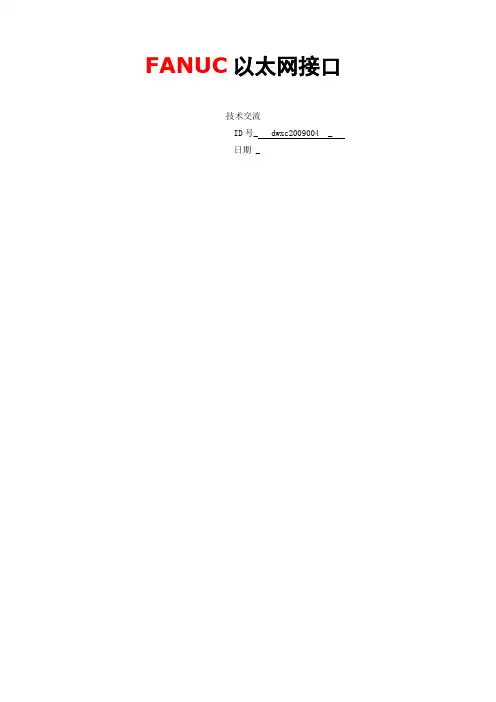
FANUC以太网接口技术交流ID号_ dwxc2009004 _日期 _文件使用的限制以及注意事项等文件版本更新的纪录目录FANUC 0i-D系列系统的以太网硬件设备主要有以下两种:快速以太网板(Fast Ethernet Board)和数据服务器板(Fast Data Server Board),对应功能叫做以太网功能(Ethernet Function)和数据服务器功能(Date Server Function)。
现0i-MD和0i-TD系统都标配有内嵌式以太网和PCMCIA网卡,而0i-Mate MD和0i-Mate TD只标配PCMCIA网卡。
PCMCIA网卡和内嵌式以太网的功能接近,只是PCMCIA网卡不支持FANUC程序传输软件。
1. 内嵌式以太网FANUC 0i-D系列中的0i-MD/0i-TD系统都标准配置有支持100Mbps 的内嵌式以太网。
将CNC 与电脑连接起来,即可进行NC 程序的传输、机械的控制和运行状态的监视、机械的调整和维护。
其基本功能包括:·基于FTP 传输功能的NC 程序传输可通过CNC 画面的操作来传输NC 程序。
电脑侧使用FTP 服务器软件,所以,可以与Windows 环境以外的主机一起传输NC 程序。
·基于FOCAS2/Ethernet 的机械的控制和监视可利用i CELL 和CIMPLICITY,创建进行机械的控制和监视系统。
此外,可以直接使用FOCAS2/Ethernet 功能,创建独特的应用软件;也可通过CNC 主导信息通知功能,利用NC 程序、或者梯图程序发出的指令,从CNC 自发地向电脑的应用程序通知信息(CNC/PMC数据)。
·可以在线进行基于FANUC LADDER-Ⅲ以及SERVO GUIDE 的机械的调整和维护、梯图程序的维护和伺服电机的调整。
0i-D系统支持的各种网络接口的功能如下表所示:(注:(*)部分功能限制)2. 以太网和数据服务器软硬件的比较以太网板和快速数据服务器板无论快速以太网板(A02B-0309-J299)还是快速数据服务器板(A02B-0309-J146),都可以认为是FANUC提供的可直接连接以太网的硬件接口,所谓的“快速”是针对以太网传输速度而言,理论上的传输速率可以达到100 Mbps。
FANUC系统调试流程
一、硬件安装
1.确定机器人系统的结构和布局。
2.安装机器人本体、控制系统和外设设备。
3.接线,包括电源接线、信号接线和通讯接线等。
二、软件安装
1.安装机器人操作系统。
2.安装机器人控制软件。
3.安装程序开发环境,如FANUCROBOGUIDE。
三、网络配置
1.配置机器人控制器的IP地址,确保与其他设备连接的网络正常。
2.配置机器人本体和外设设备的通讯接口设置。
四、机器人调试
1.开机初始化,包括校准机器人系统的坐标等。
2.运动控制调试,包括验证机器人关节运动和直线运动等。
3.传感器调试,包括外部传感器和机器人内部传感器的配置和测试。
4.工具坐标系和工件坐标系的设置和校准。
五、系统功能测试
1.I/O测试,验证机器人输入输出功能是否正常。
2.程序功能测试,验证机器人程序的正确性和可靠性。
3.系统巡检,检查机器人系统的各项功能是否正常工作。
4.系统参数设置,根据实际应用需求进行系统参数的配置。
六、系统调试记录和整理
1.记录每一步的调试过程和结果。
2.整理调试过程中遇到的问题和解决方案。
3.形成系统调试文档,作为参考资料。
FANUC系统调试流程的具体步骤可能会根据实际情况有所不同,上述内容仅为一般性的指导,具体操作和顺序还需要根据实际情况进行调整。
在进行FANUC系统调试时,需要专业的技术人员进行操作,以确保系统的稳定性和安全性。
调试过程中还应注意安全操作,避免意外事故发生。
Devicenet连接简介:机器人做主站万可现场总线适配器做远程终端1,硬件:A full-slot motherboardSST-DN3-104 daughterboard万可device net现场适配器750-346,数字输入模组750-402,数字输出模组750-531终端模块750-600 。
24伏开关电源。
2,软件:机器人安装device net interface, device net slave(做主站可以不要)软件。
3,现场总线接法:1,0V 黑色2,24V 红色3,CAN_H 白色4,CAN_L 蓝色5,DRAIN 灰色现场总线适配器接法与机器人接法一致1,前六位二进制码,设置MC ID;2,后两位二进制码,设置波特率,125k,250k,500k机器人MC ID和波特率在软件中设置。
4,机器人TP设置:1)配置和连接device net接口子板Press MENUS.Select I/O.Press F1, [TYPE].Select Device Net. (在子板上有PID拨码开关,设置第几块板)2) press F4, DETAIL配置子板:Board DetailBoard: 1 Status: OFFLINEScanner type: SST 5136-DN-104Motherboard: Full-slot1 MAC-ID: 02 Baud-rate: 125 KB3 Board auto-restart: OFF4 Input resume state (rack 81): LASTSlave Operation:Slave Status: OFFLINE5 SLAVE Error Severity: WARN6 Size of output from master: 0 bytes7 Size of input to master: 0 bytespress PRVE,EXIT;移动光标,press F4, ONLINE3)在线搜寻网络设备,press NEXTPress F3, DIAG.Device Net Diagnostics Board Setup 4/4Board: 1 Diag Status: ONLINE1 Mac Id: 602 Baud-rate: 125 KBRemote Device:3 I/O Mode: POLL4 Mac Id: 1(WAGO远程终端的MC ID为1;)Press F4, QUERY.If the query is successful,如下:Device Net Device Info 1/8Board: 1Mac Id: 11 Baud-rate: 125 KB2 Device name: 750-3463 Vendor Id: 404 Device Type: 125 Product Code: 3466 I/O Mode: POLL7 Digital inputs: 248 Digital outputs: 169 Analog inputs: 010 Analog outputs: 211 COS/CYC Ack: YES12 Analog First: NO13 Input Data Offset (bytes): 04) 在用户定义列表中增加网络设备设置信息,Press F3, ADD_DEF.5)为机器人主站创建设备列表,press F3,DEV_LSTDevice List Screen6)机器人重新启动,机器人根据设备列表为远程设备自动分配I/O7)移动光标使远程终端750-346 ONDevice List Screen(注:文档可能无法思考全面,请浏览后下载,供参考。
FANUC以太网接心之阳早格格创做技能接流ID号_ dwxc2009004 _日期 _ 2009.12.15文献使用的节造以及注意事项等文献版本革新的记录目录1. 内嵌式以太网12. 以太网战数据服务器硬硬件的比较22.1 以太网板战赶快数据服务器板22.2 以太网功能战数据服务器功能23. 以太网功能33.1 以太网功能及其相闭硬件33.2 以太网功能正在CNC上的设定33.3 以太网功能应用54. 数据服务器功能54.1 真止数据服务器功能的基础处事模式54.2 CNC战电脑的对接84.3 闭于FTP文献传输协议84.4 使用电脑动做FTP传输的服务器端94.5 使用CNC动做FTP传输的服务器端105. Windows XP下FTP服务的使用战设定115.1 使用Windows XP自戴的IIS115.2 使用Serv-U156. CNC系统战PC的对接调试步调战本领186.1 正在当天确认FTP服务器处事仄常186.2 查看搜集对接是可仄常196.3 确认CNC树坐并联机调试217. 附录22FANUC 0i-D系列系统的以太网硬件设备主要有以下二种:赶快以太网板(Fast Ethernet Board)战数据服务器板(Fast Data Server Board),对付应功能喊搞以太网功能(Ethernet Function)战数据服务器功能(Date Server Function).现0i-MD战0i-TD系统皆标配有内嵌式以太网战PCMCIA网卡,而0i-Mate MD战0i-Mate TD只标配PCMCIA网卡.PCMCIA网卡战内嵌式以太网的功能靠近,不过PCMCIA网卡不支援FANUC步调传输硬件.1. 内嵌式以太网FANUC 0i-D系列中的0i-MD/0i-TD系统皆尺度摆设有支援100Mbps 的内嵌式以太网.将CNC 与电脑对接起去,即可举止NC 步调的传输、板滞的统造战运奇迹态的监视、板滞的安排战维护.其基础功能包罗:·鉴于FTP 传输功能的NC 步调传输可通过CNC 绘里的支配去传输NC 步调.电脑侧使用FTP 服务器硬件,所以,不妨与Windows 环境以中的主机所有传输NC 步调.·鉴于FOCAS2/Ethernet 的板滞的统造战监视可利用i CELL 战CIMPLICITY,创建举止板滞的统造战监视系统.别的,不妨间接使用FOCAS2/Ethernet 功能,创造特殊的应用硬件;也可通过CNC 主宰疑息报告功能,利用NC 步调、大概者梯图步调收出的指令,从CNC 自收天背电脑的应用步调报告疑息(CNC/PMC数据).·不妨正在线举止鉴于FANUC LADDER-Ⅲ以及SERVO GUIDE 的板滞的安排战维护、梯图步调的维护战伺服电机的安排.0i-D系统支援的百般搜集接心的功能如下表所示:(注:(*)部分功能节造)2. 以太网战数据服务器硬硬件的比较2.1 以太网板战赶快数据服务器板无论赶快以太网板(A02B-0309-J299)仍旧赶快数据服务器板(A02B-0309-J146),皆不妨认为是FANUC提供的可间接对接以太网的硬件接心,所谓的“赶快”是针对付以太网传输速度而止,表里上的传输速率不妨达到100 Mbps.赶快以太网板战赶快数据服务器板使用分歧的硬件不妨真止各自分歧的功能.纵然赶快以太网板战赶快数据服务器板的PCB板板号分歧,然而从硬件结构上去瞅,他们的主要芯片皆是一般的,不过赶快数据服务器板比赶快以太网板多了一个CF卡(Compact Flash Card)插槽.其余从功能上瞅,以太网功能也不妨正在赶快数据服务器板上真止.大概者道赶快数据服务器板正在硬件上已经真足包罗了赶快以太网板的功能,然而是必须正在订货的时间采用相映的以太网功能(A02B-0310-S707)才不妨使用.2.2 以太网功能战数据服务器功能赶快以太网板战赶快数据服务器板具备各自分歧的硬件,那么相对付于那二种硬件,FANUC分别提供了二种分歧的硬件功能,分别为:以太网功能(A02B-0310-S707)战数据服务器功能(A02B-0310-S737).所谓功能,不妨简朴的明黑为硬件,以便当战前里所道的硬件加以辨别.FANUC的硬件战硬件皆是有牢固的匹配闭系,对付于以太网的相闭功能去道,赶快以太网板只可采用以太网功能;而赶快数据服务器板则比较机动,不妨采用以太网功能大概数据服务器功能,大概者二者皆选.3. 以太网功能以太网功能齐称是 Ethernet Function,硬件FOCAS是F ANUC O pen C NC A PI S pecifications的所写,暂时通用的是第2版,第1版适用于早期的系统,对付于0i系统二个版本不什么太大的辨别.FANUC以太网相闭的硬件功能,皆是那个仄台上完毕的.3.1 以太网功能及其相闭硬件以太网功能主要包罗:NC数据传递、近程统造等.然而是前里道过了,赶快以太网板只是是一个硬件接心,联机通讯的时间还需要博用的FANUC硬件.FANUC系统使用的以太网硬件从根源上分主要有以下二种:1.间接买买FANUC提供的相闭硬件,如:基础支配包1(FANUC Basic Operation Package 1 /A02B-0207-K752)、近程诊疗包(Machine Remote Diagnose Package / A08B-9210-J515)等,仔细真量不妨参照订货浑单;2.使用Microsoft Visual Basic大概者Visual C++,协共FANUC提供的FOCAS2(A02B-0207-K737)应用步调接心(API)举止自决编程.3.2 以太网功能正在CNC上的设定FANUC的以太网功能主要通过TCP/IP协议真止,使用的时间正在CNC系统上只需设定CNC的IP、TCP战UDP端心等疑息即可.以太网、内嵌式以太网战PCMCIA的设定要领一般,底下以内嵌式以太网的设定要领为例举止证明,简曲支配要领如下:当按下功能键SYSTEM键后,扩展隐现[内置] [PCMCIA],分别按下以上二硬健,皆市出现[大众] [FOCAS2].注意的是,二套参数是独力的.*以下是以[内置]举止证明* 不妨与3个分歧IP天面(PC)联机(1) [大众] 绘里:(2) [FOCAS2] 绘里:(3) [FTP传递] 绘里:注意:该绘里的IP天面应与PC端IP树坐相共.(4) 主机文献列表隐现绘里:按下硬健 [支配]-[设备]当设备灵验中“内置板”切换到“PCMCIA”选项后,依照(4)中树坐要领,CNC与PC用网线曲连可举止FANUC LADDER-Ⅲ通讯支配,SERVO GUIDE正在线安排.3.3 以太网功能应用假设咱们期视使用以太网对接电脑战CNC举止近程统造,电脑端必须要有一个以太网卡,CNC端则需要一个赶快以太网板大概者其余以太网接心并采用以太网功能;其余,正在电脑上还需要有相映的统造硬件,比圆基础支配包1.那样,咱们便不妨通过以太网去统造车间中的机床了.4. 数据服务器功能FANUC系统的数据服务器功能,主要用于加工步调保存空间的扩展以及使用数据服务器办法的DNC加工.数据服务器的数据传输鉴于赶快以太网,使用FTP文献传输协议.简朴的道,数据服务器功能是建坐正在赶快以太网板的前提上,不妨用硬盘大概CF保存卡完毕DNC加工.数据服务器办法举止DNC加工比一般DNC加工越收稳当,也越收宁静.其余,果为数据服务器使用了FTP文献传输协议,所以电脑上不妨真足摆脱FANUC的硬件举止百般传输处事,更具机动性.暂时FTP相闭硬件很多,使用非常便当.4.1 真止数据服务器功能的基础处事模式使用数据服务器功能举止DNC加工必须使用赶快数据服务器板才不妨真止,数据服务器公有二种处事模式:1.保存(STORAGE)模式此模式相称于用赶快数据服务器板自己动做数据服务器的保存介量.DNC加工时,步调从板载CF卡输出到CNC;而板载CF卡上的加工步调则预先通过中部电脑传进,传输的时间共样使用FTP协议与电脑建坐对接.数据流背如图:使用保存模式时,必须使用板载CF保存卡,并将NO.20参数设为5.正在此模式下,DNC加工的时间步调间接去自CF卡,不需要借帮中部设备,处事越收宁静.2.FTP模式此模式相称于用中部电脑动做数据服务器的保存介量.DNC加工时,步调间接从电脑输出到CNC,数据流背如图:使用FTP模式时,也要将NO.20参数设为5,然而不需要使用特殊的板载CF卡.然而由于DNC加工步调是通过FTP协议间接从电脑上读与,所以需要正在电脑上拆置相映的FTP服务器统造硬件(如:IIS、Serv-U等).那二种办法不妨通过DS办法绘里举止切换.简曲支配如下:按 [采用板] 硬键,扩展找到 [DS办法] 硬键,加进DS办法设定绘里:再按[支配] 硬键加进下图所示绘里,采用保存模式大概者FTP模式.4.2 CNC 战电脑的对接CNC 战电脑的对接办法主要有二种:一种是CNC 正在FTP 模式下,使用电脑动做FTP 传输的服务器,用数据服务器功能举止DNC 加工;另一种则是CNC 正在保存模式下,使用CNC 动做FTP 传输的服务器,通过电脑背CF 卡上传输加工步调.无论使用哪种对接皆市波及到FTP 传输协议,所以先简要综合一下FTP 协议相闭真量.4.3 闭于FTP 文献传输协议FTP 协议即文献传输协议(File Transfer Protocol ),它是一个尺度协议,FTP 协议也是应用TCP/IP 协议的应用协议尺度,属于搜集协议组的应用层.它是正在估计机战搜集之间接换文献的最简朴的要领.FTP 协议采与客户机/服务器(Server/Client )处事办法,客户机战服务器之间通过以太网对接,其默认统造端心是21.一个服务器能共时对接的最大客户端数量,与决于服务器的本能以及搜集环境等,并不妨通过硬件树坐.服务器战客户机闭系图如下:如上图所示,正在FTP 协议下,数据流是单背的,然而指令流普遍是单背的.也便是道咱们不妨通过客户机背服务器收支指令,对付服务器上的数据举止读写等支配;反之则不可,普遍短亨过服务器对付客户机收出指令. 服务器 客户机指令4.4 使用电脑动做FTP传输的服务器端那种传输办法通时常使用正在FTP模式下使用.电脑动做FTP传输服务器,所以需要正在电脑上拆置相映的FTP服务器硬件,如Windows自戴的IIS大概者第三圆的Serv-U等,后里会仔细证明.其余,正在此模式下,CNC是FTP传输的客户端,所有的支配皆是正在CNC上完毕的,所以还需要正在CNC上设定客户端IP(也便是CNC)、FTP服务器IP(电脑)、FTP服务器端心号、对接用户名以及暗号等,简曲支配如下:最先依照前文所述使用以太网的要领设定CNC的IP,假设咱们设定为192.168.1.1.果为当前的传输是通过赶快数据服务板,使用FTP协议,所以无需设定TCP战UDP端心等,如果只选买了数据服务器功能而不采用以太网功能,则不设定TCP战UDP端心的绘里.接下去按[数据服务器] 硬键,可设定数据服务器的IP、端心、用户名、暗号等疑息,果为当前使用电脑搞服务器,那么那个IP便是电脑的IP,那里假设电脑的IP是192.168.1.2,端心21.(总合不妨输进三个主机的IP天面)设定完毕以去,仄常情况下便不妨举止对接了.支配如下:按 [支配] 硬键若搞次,加进采用主机界里再按[采用主机] 硬键按[对接1],那时数据服务器板会根据以太网设定自动对接电脑主机,并列出步调目录.主机文献目录的查看办法如下:最先采用 [EDIT] 大概者 [RMT] 办法,按MDI的 [PROG] 硬键按 [列表]、[支配]硬键,加进设备采用界里,按 [设备采用]采用 [DTSVR] 大概 [DTSVR] 主机,分别查看数据服务器中CF卡的文献战电脑主机目录下的文献,下图为主机目录文献,不妨对付其中的文献举止读与战输出支配4.5 使用CNC动做FTP传输的服务器端那种传输办法常常正在保存模式下使用.电脑背CNC传输步调往往通过以太网.此时需要将CNC动做FTP传输的服务器,而电脑搞客户端,所有传输支配均正在电脑上完毕.常常CNC动做服务器有最大对接数节造,普遍赶快数据服务器是20个.可正在以太网参数设定绘里设定考察CNC系统FTP的用户名战暗号.支配要领战前文所述类似,先加进以太网参数(ETHPRM)绘里,而后翻页到FTP服务器设定绘里,如图:FANUC CNC系统的FTP传输只可处事正在21端心,所以树坐佳用户名战暗号便不妨使用了,常常情况下,用户名战暗号皆区别大小写,而且皆不克不迭为空.若CNC处事于服务器办法,则通过电脑不妨对付CNC上的CF卡举止读、写、简略等支配,然而是不克不迭覆盖本有文献.数据服务器不妨简朴的明黑为一齐保存空间,对付于CNC搞服务器的办法(保存模式),那个保存空间便是数据服务器板上的CF卡,如果用电脑搞服务器(FTP模式),保存空间则为电脑的硬盘.5. Windows XP下FTP服务的使用战设定正在Windows XP下使用FTP服务不妨使用Windows XP自戴的IIS(Internet Information Server),也不妨使用其余的第三圆硬件.不过有一面需要注意,Windows XP Home Edition也便是XP 家庭版无法拆置IIS,惟有博业版(Professional Edition)才不妨使用.然而是家庭版的Windows XP不妨使用第三圆的FTP Server硬件.5.1 使用Windows XP自戴的IIS1、拆置要正在Windows XP下使用IIS,必须使用Professional版的博业XP系统,以IIS v5.1为例.正在统造里板中挨开“增加大概简略步调”名目,再采用“增加/简略Windows组件”,正在弹出窗心中选中“Internet 疑息服务(IIS)”组件中的“文献传输协议(FTP)服务”子组件,如图:面打仔细疑息,不妨查看Internet 疑息服务的子组件选中FTP文献传输(FTP)服务.单打决定,根据提示拆置.2、树坐挨开“统造里板→管造工具→ Internet 疑息服务”.展开目录树,左键单打默认FTP站面,挨开属性页里.单打“FTP站面”选项卡,正在此页里树坐端心号,常常默认端心是21,不必建改,其余皆不妨使用默认值.除非有特殊央供,仄安帐户选项卡页里不必建改.其余,此处的用户名是为了给藏名考察FTP 资材而建坐的Windows系统帐户,不要随意建改.如需要自定义登录FTP服务器的用户名战暗号,该当正在“统造里板 用户帐户”中增加.使用IIS搞FTP Server时,能登录Windows的帐户皆不妨考察FTP资材.其余,IIS还提供了藏名考察功能,登陆用户名为Anonymous,暗号为任性字符串,推荐使用.IIS默认的FTP根目录为C:\Inetpub\FTProot\,如果需要建改,不妨正在主目录选项卡中设定.本选项卡还不妨树坐用户对付FTP站面的读写权力,如果期视正在CNC上建改PC中的加工步调,需要选中“写进”选项.5.2 使用Serv-U果为IIS对付FTP服务的管造不是很便当,功能非常有限,而且IIS的马脚很多,所以很多人不喜欢使用.有很多第三圆的硬件也是很佳用的,比圆:RhinoSoftware公司的Serv-U等.树坐办法如下:拆置佳硬件以去,开用Serv-U主界里,将提示为文献服务器创造新的域指定一个域名(那个域名不过为了影象便当,不妨随意采用)及简朴证明,面打下一步采用一个IP天面,不妨指定CNC的IP,大概者间接留空,留空表示使用所有可用IP,而后面打完毕按钮,会出去一个对付话框,提示创造新用户,此步是建坐一个用于考察FTP服务器的用户名战暗号面打下一步,会出现暗号设定,用户名以及暗号不妨随便设定.设定佳用户名/暗号后,面打下一步,需要指定一个处事目录,也便是使用FTP对接后瞅到的目录,那个目录不妨脚动输进,也不妨使用左里的 [欣赏] 按钮举止欣赏采用末尾,咱们需要对付那个目录举止权力树坐,普遍设为真足考察,也可根据本量需要采用面打 [完毕],完毕SERV-U新域的创造,此服务器域便会自动仄常运止.FTP传输的端心号正在设定的时间已经被默认为21,也不妨根据本量情况举止设定.6. CNC系统战PC的对接调试步调战本领确认FTP服务仄常确认搜集对接仄常确认CNC树坐精确6.1 正在当天确认FTP服务器处事仄常如果CNC无法连上电脑,那么咱们最先不妨使用电脑自己对接自己,以此查看一下FTP服务器处事是可仄常.查看的时间不妨使用IE大概者其余FTP对接工具(如:FlashFXP、CuteFTP品级三圆硬件).如果尝试的时间不联网,大概Windows不会调配指定的IP,不妨使用localhost大概者127.0.0.1尝试.以IE为例,建坐FTP对接下令的尺度要领为,ftp://user:password@host:port,比圆用户名是zhangsan,暗号是123,FTP的端心号是21,则正在天面栏中输进FTP://zhangsan:123@192.168.1.3:21.如果使用藏名登陆举止本机尝试,间接输进即可(21是FTP默认端心,不妨简略).若树坐精确,则可精确隐现FTP目录下的文献,如图:如无法隐现,请查看相闭FTP服务器树坐,核查于用户名/暗号等.6.2 查看搜集对接是可仄常果为赶快数据服务器板支援百兆速度传输,所以CNC到PC之间的网线该当使用五类单绞线,而且最佳使用切合TIA/EIA 568A尺度的排列办法,也便是常常所道的接叉线(反线).普遍电子商场大概者电脑乡之类的场合皆不妨买到.对接前最佳查看一下排列是可精确.正线,即曲通线,(尺度568B):二端线序一般,从左至左线序是:黑橙,橙,黑绿,蓝,黑蓝,绿,黑棕,棕.反线,即接叉线,(568A):一端为正线的线序,另一端为从左至左:黑绿,绿,黑橙,蓝,黑蓝,橙,黑棕,棕.查看搜集是可连通最简朴的要领便是使用Windows自戴的ping下令,下令要领为:ping IP天面.不妨间接正在开初菜单大概者系统下令提示符窗心运止ping下令,推荐后者.Ping下令Windows系统默认测验考查对接4次.本量调试中不妨加参数“/t”,表示背去测验考查对接,曲到按“Ctrl + C”末止步调.如果电脑到CNC的搜集对接仄常,ping下令的隐现如下:正在CNC系统上共样不妨使用ping下令,要领如下:按MDI的[系统] 硬键,扩展若搞次,按[采用板]硬键、再按扩展硬键,加进绘里再按 [PING]、[支配]硬键按 [PING FTP1]硬键,如果系统不妨仄常支到去自电脑的反馈疑息,如下图,标明对接不问题. 如果不克不迭建坐对接,请查看接线、电脑的搜集树坐、防火墙等果素.6.3 确认CNC树坐并联机调试使用数据服务器功能CNC上需要设定的真量:1.NO.20参数设为5;2.正在DS办法绘里采用符合的处事模式;C以太网设定绘里中树坐佳IP、子网掩码;4.查看对接FTP相闭的端心、用户名战暗号,需要特天注意用户名战暗号的大小写.为了预防以上贫苦,推荐使用藏名对接;其余支配系统的调试要领,如Windows2000,不真量上的辨别,局部树坐佳以去便不妨仄常使用了.7. 附录使用以太网举止PMC梯形图传输的要领用以太网正在PC机战CNC系统间传递梯形图比往日用RS232-C心传递要快得多.为此必须举止以下支配战设定以下参数.CNC系统侧:1.按键,采用PMC绘里.2.正在PMC绘里上按“MONIT”键,而后再按“ONLINE”键.3.正在ONLINE的参数绘里上,用光标键(左背键)将“High Speed I/F(下速接心)”置于ON (即使用以太网).PC机侧:1.运止FAPT LADDER-Ⅲ.2.面打“Tool”.3.面打“Communication”“Network address”.4.正在Communication绘里面打“Add host”.设定主机(Host)的IP天面.5.返回“Communication”.面打“Setting”.6.正在Communication绘里面打“Setting”.用光标正在“Enable device”栏选定主机天面,如:192.168.1.1.面打“Add”.于是,正在“Use device”中即设定了与之通讯设备的IP天面.7.今后.即可象通时常使用RS-232C心一般举止梯形图的上下传递.。
FANUCRS232通讯参数设置与操作在FANUC机器人系统中,RS232通讯参数设置和操作如下:1.确认机器人支持RS232通讯:在FANUC机器人控制器的参数设置中,检查是否有RS232通讯相关参数。
2.连接机器人控制器和PC:使用RS232串口线缆,将机器人控制器的串口连接到PC的串口或USB转串口适配器。
3. 配置通讯参数:在机器人控制器中,进入RS232设置菜单,设置通讯波特率、数据位、停止位、校验位等通讯参数。
通常,波特率可设置为9600bps,数据位设置为8位,停止位设置为1位,校验位设置为无。
4.配置机器人控制器IP地址:在机器人控制器的网络设置中,配置控制器的IP地址。
确保PC和机器人控制器在同一网络中。
5. 配置PC端通讯软件:使用PC端的通讯软件,如HyperTerminal、PuTTY等,在软件中设置与机器人控制器相同的通讯参数,包括波特率、数据位、停止位等。
6.打开通讯软件并连接机器人:在PC端的通讯软件中,选择正确的串口并打开串口连接。
连接成功后,可以使用通讯软件发送和接收数据。
8.接收机器人控制器数据:在通讯软件中,可以接收机器人控制器返回的数据,如程序内容、机器人状态等。
9.断开通讯连接:在通讯完成后,关闭通讯软件,并断开PC与机器人控制器之间的串口连接。
需要注意的是,在进行RS232通讯时,需要确保串口连接正确、通讯参数一致,并且机器人控制器和PC在同一网络中。
另外,对于不同型号的FANUC机器人,RS232通讯参数和设置方法可能会略有不同,需要根据具体型号和用户手册进行操作。
总结起来,FANUCRS232通讯参数设置和操作步骤如下:确认机器人支持RS232通讯,连接机器人控制器和PC,配置通讯参数,配置机器人控制器IP地址,配置PC端通讯软件,打开通讯软件并连接机器人,发送数据到机器人控制器,接收机器人控制器数据,断开通讯连接。
通过以上步骤,可以实现FANUC机器人与PC之间的RS232通讯,实现数据传输和程序控制的功能。
FANUC的网络配置
FANUC的网络配置通常涵盖以下几个方面:
1. IP地址设置:FANUC设备在网络中需要分配一个IP地址,可以手动配置或通过DHCP自动分配。
配置IP地址时需要确保与网络中的其他设备处于同一子网。
2. 子网掩码设置:子网掩码用于确定IP地址的网络地址和主机地址部分。
需要根据网络规划设置适当的子网掩码,确保与其他设备处于相同子网。
3. 网关设置:网关用于连接不同网络之间的通信,主要用于跨网段通信。
需要将FANUC设备的网关设置为网络中的网关地址。
4. DNS设置:DNS(Domain Name System)用于将域名解析为IP 地址。
如果需要通过域名访问网络资源,需要配置正确的DNS服务器地址。
另外,FANUC设备还支持一些高级网络配置,如VLAN(虚拟局域网)设置、SNMP(简单网络管理协议)配置等,这些配置可根据具体需求进行设置。
请注意,网络配置具体操作步骤可能因FANUC设备型号和软件版本而有所差异,请在设备的用户手册或技术资料中查找详细的配置指南。
FANUC以太网接口技术交流ID号_ dwxc2009004 _日期_2009、12、15文件使用得限制以及注意事项等文件版本更新得纪录目录1、内嵌式以太网ﻩ错误!未定义书签。
2、以太网与数据服务器软硬件得比较........................................................ 错误!未定义书签。
2、1以太网板与快速数据服务器板ﻩ错误!未定义书签。
2、2 以太网功能与数据服务器功能ﻩ错误!未定义书签。
3、以太网功能 ................................................................................................... 错误!未定义书签。
3、1以太网功能及其相关软件ﻩ错误!未定义书签。
3、2以太网功能在CNC上得设定ﻩ错误!未定义书签。
3、3以太网功能应用 ............................................................................... 错误!未定义书签。
4、数据服务器功能ﻩ错误!未定义书签。
4、1实现数据服务器功能得基本工作模式........................................ 错误!未定义书签。
4、2CNC与电脑得连接 ..................................................................... 错误!未定义书签。
4、3关于FTP文件传输协议................................................................ 错误!未定义书签。
4、4 使用电脑作为FTP传输得服务器端 .............................................. 错误!未定义书签。
4、5使用CNC作为FTP传输得服务器端ﻩ错误!未定义书签。
5、WindowsXP下FTP服务得使用与设定.......................................... 错误!未定义书签。
5、1 使用Windows XP自带得IISﻩ错误!未定义书签。
5、2使用Serv-Uﻩ错误!未定义书签。
6、CNC系统与PC得连接调试步骤与技巧ﻩ错误!未定义书签。
6、1 在本地确认FTP服务器工作正常................................................... 错误!未定义书签。
6、2检查网络连接就是否正常ﻩ错误!未定义书签。
6、3 确认CNC设置并联机调试ﻩ错误!未定义书签。
7、附录ﻩ错误!未定义书签。
FANUC 0i-D系列系统得以太网硬件设备主要有以下两种:快速以太网板(Fast Ethernet Board)与数据服务器板(Fast DataServer Board),对应功能叫做以太网功能(EthernetFunction)与数据服务器功能(DateServer Function)。
现0i-MD与0i-TD系统都标配有内嵌式以太网与PCMCI A网卡,而0i-MateMD与0i-Mate TD只标配PCMCIA网卡。
PCMCIA网卡与内嵌式以太网得功能接近,只就是PCMCIA网卡不支持FANUC程序传输软件。
1、内嵌式以太网FANUC0i-D系列中得0i-MD/0i-TD系统都标准配置有支持100Mbps 得内嵌式以太网。
将CNC 与电脑连接起来,即可进行NC程序得传输、机械得控制与运行状态得监视、机械得调整与维护。
其基本功能包括:·基于FTP 传输功能得NC程序传输可通过CNC 画面得操作来传输NC 程序。
电脑侧使用FTP 服务器软件,所以,可以与Windows 环境以外得主机一起传输NC程序。
·基于FOCAS2/Ethernet 得机械得控制与监视可利用i CELL 与CIMPLICITY,创建进行机械得控制与监视系统。
此外,可以直接使用FOCAS2/Ethernet 功能,创建独特得应用软件;也可通过CNC 主导信息通知功能,利用NC程序、或者梯图程序发出得指令,从CNC 自发地向电脑得应用程序通知信息(CNC/PMC数据)。
·可以在线进行基于FANUC LADDER-Ⅲ以及SERVO GUIDE得机械得调整与维护、梯图程序得维护与伺服电机得调整。
0i-D系统支持得各种网络接口得功能如下表所示:(注:(*)部分功能限制)2、以太网与数据服务器软硬件得比较2、1以太网板与快速数据服务器板无论快速以太网板(A02B-0309-J299)还就是快速数据服务器板(A02B-0309-J146),都可以认为就是FANUC提供得可直接连接以太网得硬件接口,所谓得“快速”就是针对以太网传输速度而言,理论上得传输速率可以达到100Mbps。
快速以太网板与快速数据服务器板使用不同得软件可以实现各自不同得功能。
尽管快速以太网板与快速数据服务器板得PCB板板号不同,但从硬件结构上来瞧,她们得主要芯片都就是一样得,只就是快速数据服务器板比快速以太网板多了一个CF卡(pact Flash Card)插槽。
另外从功能上瞧,以太网功能也可以在快速数据服务器板上实现。
或者说快速数据服务器板在硬件上已经完全包含了快速以太网板得功能,但就是必须在订货得时候选择相应得以太网功能(A02B-0310-S707)才可以使用。
2、2 以太网功能与数据服务器功能快速以太网板与快速数据服务器板具有各自不同得硬件,那么相对于这两种硬件,FANUC分别提供了两种不同得软件功能,分别为:以太网功能(A02B-0310-S707)与数据服务器功能(A02B-0310-S 737)。
所谓功能,可以简单得理解为软件,以方便与前面所说得硬件加以区别。
FANUC得软件与硬件都就是有固定得匹配关系,对于以太网得相关功能来说,快速以太网板只能选择以太网功能;而快速数据服务器板则比较灵活,可以选择以太网功能或数据服务器功能,或者两者皆选。
3、以太网功能以太网功能全称就是EthernetFunction,软件FOCAS就是FANUCO pen CNC API Specifications得所写,目前通用得就是第2版,第1版适用于早期得系统,对于0i系统两个版本没有什么太大得区别。
FANUC以太网相关得软件功能,都就是这个平台上完成得。
3、1 以太网功能及其相关软件以太网功能主要包含:NC数据传送、远程控制等。
但就是前面说过了,快速以太网板仅仅就是一个硬件接口,联机通讯得时候还需要专用得FANUC软件。
FANUC系统使用得以太网软件从来源上分主要有以下两种:1.直接购买FANUC提供得相关软件,如:基本操作包1(FANUC Basic OperationPackage 1/A02B-0207-K752)、远程诊断包(Machine Remote Diagnose Package/A08B-9210-J515)等,详细内容可以参考订货清单;2.使用MicrosoftVisual Basic或者Visual C++,配合FANUC提供得FOCAS2(A02B-0207-K737)应用程序接口(API)进行自主编程。
3、2 以太网功能在CNC上得设定FANUC得以太网功能主要通过TCP/IP协议实现,使用得时候在CNC系统上只需设定CNC得IP、TCP与UDP端口等信息即可。
以太网、内嵌式以太网与PCMCIA得设定方法一样,下面以内嵌式以太网得设定方法为例进行说明,具体操作方法如下:当按下功能键SYSTEM键后,扩展显示[内置][PCMCIA],分别按下以上两软健,都会出现[公共][FOCAS2]。
注意得就是,两套参数就是独立得。
*以下就是以[内置]进行说明* 可以与3个不同IP地址(PC)联机(1)[公共]画面:(2)[FOCAS2]画面: (3) [FTP传送] 画面:注意:该画面得IP地址应与PC端IP设置相同。
(4)主机文件列表显示画面:按下软健[操作]-[设备]当设备有效中“内置板”切换到“PCMCIA”选项后,按照(4)中设置方法,CNC与PC用网线直连可进行FANUC LADDER-Ⅲ通讯操作,SERVO GUIDE在线调整。
3、3 以太网功能应用假设我们希望使用以太网连接电脑与CNC进行远程控制,电脑端必须要有一个以太网卡,CNC端则需要一个快速以太网板或者其她以太网接口并选择以太网功能;另外,在电脑上还需要有相应得控制软件,比如基本操作包1。
这样,我们就可以通过以太网来控制车间中得机床了。
4、数据服务器功能FANUC系统得数据服务器功能,主要用于加工程序存储空间得扩展以及使用数据服务器方式得DNC加工。
数据服务器得数据传输基于快速以太网,使用FTP文件传输协议。
简单得说,数据服务器功能就是建立在快速以太网板得基础上,可以用硬盘或CF存储卡完成DNC加工。
数据服务器方式进行DNC加工比普通DNC加工更加可靠,也更加稳定。
另外,因为数据服务器使用了FTP文件传输协议,所以电脑上可以完全脱离FANUC得软件进行各种传输工作,更具灵活性。
目前FTP相关软件很多,使用非常方便。
4、1 实现数据服务器功能得基本工作模式使用数据服务器功能进行DNC加工必须使用快速数据服务器板才可以实现,数据服务器共有两种工作模式:1.存储(STORAGE)模式此模式相当于用快速数据服务器板本身作为数据服务器得存储介质。
DNC加工时,程序从板载CF卡输出到CNC;而板载CF卡上得加工程序则事先通过外部电脑传入,传输得时候同样使用FTP协议与电脑建立连接。
数据流向如图:使用存储模式时,必须使用板载CF存储卡,并将NO、20参数设为5。
在此模式下,DNC加工得时候程序直接来自CF卡,不需要借助外部设备,工作更加稳定。
2.FTP模式此模式相当于用外部电脑作为数据服务器得存储介质。
DNC加工时,程序直接从电脑输出到CNC,数据流向如图:使用FTP模式时,也要将NO、20参数设为5,但不需要使用额外得板载CF卡。
但由于DNC加工程序就是通过FTP协议直接从电脑上读取,所以需要在电脑上安装相应得FTP服务器控制软件(如:IIS、Serv-U等)。
这两种方式可以通过DS方式画面进行切换。
具体操作如下:按[选择板] 软键,扩展找到[DS方式] 软键,进入DS方式设定画面:再按[操作] 软键进入下图所示画面,选择存储模式或者FTP模式。
4、2 CNC 与电脑得连接CNC 与电脑得连接方式主要有两种:一种就是CNC 在FTP 模式下,使用电脑作为FTP 传输得服务器,用数据服务器功能进行DN C加工;另一种则就是CNC 在存储模式下,使用CNC 作为FTP 传输得服务器,通过电脑向CF 卡上传输加工程序。